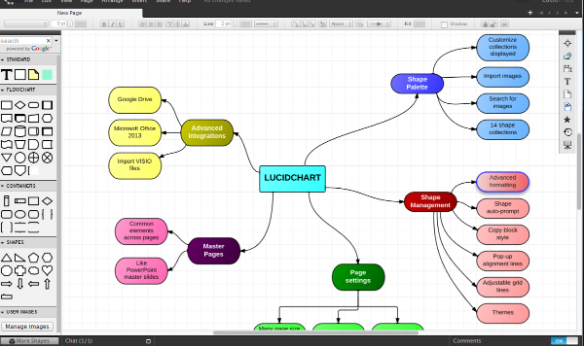Kako spremeniti sliko profila na Spotifyju
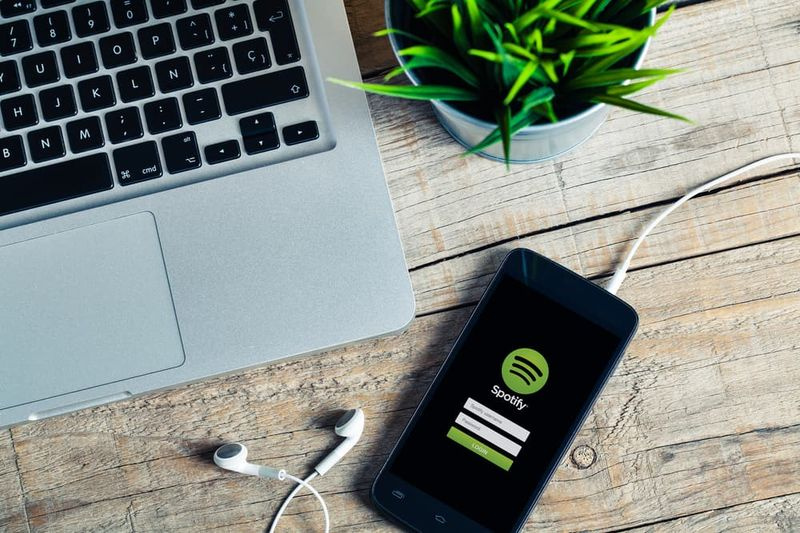
Ta S Zone vas nauči, kako spremeniti sliko profila na Spotify. Vodnik zajema korake za spreminjanje slike profila v Spotifyju iz aplikacije Windows 10 ali
Brskajte po temah objav
- Kako spremeniti sliko profila na Spotify iz namizne aplikacije
- Kako spremeniti sliko profila na Spotify iz aplikacije za Android
Kako spremeniti sliko profila na Spotify iz namizne aplikacije
Sledite spodnjim korakom, da spremenite sliko profila spotify iz namizne aplikacije:
- V namizni aplikaciji se prijavite v svoj račun Spotify.

- Nato kliknite ime svojega profila, da naložite svoj profil. Ime vašega profila je v zgornjem desnem kotu aplikacije.

- Nato kliknite Spremeni se . (Glejte označeni del slike zgoraj). Možnost nalaganja slike se bo naložila. Pomaknite se do mape na vašem računalniku, kjer imate sliko, ki jo želite uporabiti. Nato izberite sliko.
 Slika, ki jo izberete, mora biti .jpeg'ez-toc-section' id='How_to_Change_Profile_Picture_on_Spotify_from_the_Android_App'>Kako spremeniti sliko profila na Spotify iz aplikacije za Android
Slika, ki jo izberete, mora biti .jpeg'ez-toc-section' id='How_to_Change_Profile_Picture_on_Spotify_from_the_Android_App'>Kako spremeniti sliko profila na Spotify iz aplikacije za Android Korak za spremembo slike profila na vašem računu Spotify se nekoliko razlikuje od namizne aplikacije. Medtem ko vam namizna aplikacija omogoča nalaganje slike iz računalnika, se z mobilno aplikacijo povežete s svojim facebook računom.
Preden izvedete to nalogo, se prepričajte, da ste prijavljeni v aplikacijo Facebook na pametnem telefonu.
Tu so koraki:
- Prijavite se v svoj račun Spotify v mobilni aplikaciji. Nato kliknite gumb Domov.

- Nato v zgornjem desnem kotu aplikacije kliknite zobnik (nastavitve). Vaš profil se bo naložil.

- Pomaknite se navzdol, dokler ne najdete Povežite se s Facebookom .

- Nato kliknite Povežite se s Facebookom . Spotify se bo poskušal povezati z vašim Facebook računom.

- Če želite to dovoliti, kliknite račun Facebook, s katerim se želite povezati. Pri mojem sem kliknil Nadaljuj kot Victor.
 Po posodobitvi vaše profilne slike bo trajalo nekaj časa, da se spremembe odrazijo v vašem računu spotify. Spremembe se bodo odrazile tudi na namizni aplikaciji.
Po posodobitvi vaše profilne slike bo trajalo nekaj časa, da se spremembe odrazijo v vašem računu spotify. Spremembe se bodo odrazile tudi na namizni aplikaciji.Ko vaš profil spotify začne uporabljati vašo sliko profila na Facebooku, jo lahko spremenite na enega od dveh načinov:
xsplit izdajatelj vs obs
- S spremembo slike profila iz namizne aplikacije (glejte korake v prvem razdelku tega priročnika)
- S posodobitvijo profilne slike na vašem Facebook računu.
Če želite preprečiti, da bi Spotify uporabljal sliko profila na Facebooku, prekinite povezavo Facebooka s svojim računom Spotify.
Upam, da vam je ta S Zone pomagala. Če se vam je zdelo v pomoč, glasujte z Da za spodnje vprašanje Ali je bila ta objava koristna.
Lahko pa postavite vprašanje, pustite komentar ali pošljete povratne informacije z obrazcem za pustite odgovor, ki ga najdete na koncu te strani.
Nazadnje, za več glasbenih in video pretokov S con obiščite našo stran za pretakanje glasbe in videa.